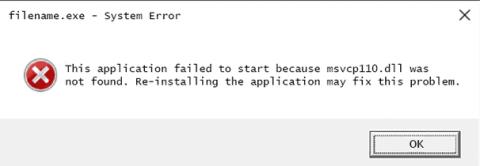Msvcp110.dll-fel uppstår på grund av situationer som leder till att msvcp110 DLL-filen tas bort eller kollapsar . I vissa fall orsakas dessa DLL-fel av registerproblem , virus eller skadlig programvara , eller till och med maskinvarufel .
Här är några vanliga msvcp110.dll-felmeddelanden:
- Msvcp110.dll hittades inte (Msvcp110.dll hittades inte)
- Det här programmet kunde inte startas eftersom msvcp110.dll inte hittades. Om du installerar om programmet kan det här problemet lösas (det här programmet kan inte startas eftersom msvcp110.dll inte hittades. Om du installerar om programmet kan det lösa problemet.)
- Kan inte hitta [PATH]\msvcp110.dll (Kan inte hitta [PATH]\msvcp110.dll)
- Filen msvcp110.dll saknas (filen msvcp110.dll saknas)
- Kan inte starta [APPLICATION]. En obligatorisk komponent saknas: msvcp110.dll. Installera [APPLIKATION] igen (Kan inte starta [specifik applikation] på grund av att msvcp110.dll saknas. Installera [specifik applikation] igen.

Msvcp110.dll-felmeddelandet kan visas när du använder eller installerar vissa program, när Windows startar eller stängs av, eller till och med under Windows-installationsprocessen. Informationen i msvcp110.dll-felmeddelandet är viktig vid felsökning, så användare bör inte ignorera den.
Msvcp110.dll-felet kan uppstå med alla program eller system som använder filer på Microsofts operativsystem som Windows 10 , Windows 8 , Windows 7 , Windows Vista, Windows XP och Windows 2000.
Hur man fixar Msvcp110.dll hittades inte eller saknas fel
Obs : Ladda inte ner filen msvcp110.dll från någon webbplats för nedladdning av DLL. Se artikeln Varför du inte bör ladda ner DLL-filer från webbplatser för att veta varför du inte bör ladda ner DLL-filer från webbplatser. Starta Windows i felsäkert läge för att utföra följande åtgärder om du inte kan komma åt Windows normalt på grund av msvcp110.dll-fel.
1. Ladda ner Visual C++ Redistributable för Visual Studio 2012 uppdatering 4 och kör den. Denna programvara kommer att ersätta eller återställa filen msvcp110.dll med den senaste kopian från Microsoft. Det finns några andra nedladdningsalternativ från Microsoft för den här uppdateringen, baserat på den version av Windows som användaren har installerat, x86 (32-bitars) eller x64 (64-bitars) .
2. Återställ msvcp110.dll från papperskorgen . Den vanligaste orsaken till felet att förlora filen msvcp110.dll beror vanligtvis på att användaren av misstag raderade den. Om du misstänker att du har tagit bort filen msvcp110.dll men redan har tömt papperskorgen, kan du återställa msvcp110.dll med ett gratis program för filåterställning.
3. Kör antivirus- och anti-malware-program på hela systemet. Vissa msvcp110.dll-fel kan vara relaterade till virus eller skadlig kod på datorn.
4. Använd Systemåterställning för att återställa systemet till punkten innan DLL-felet inträffade. Om du misstänker att msvcp110.dll-felet orsakas av ändringar i viktiga filer eller konfigurationer, kanske systemåterställning kan åtgärda problemet.
5. Installera om programmet som stötte på msvcp110.dll-felet. Om msvcp110.dll-felet uppstår när du använder ett specifikt program, kan en ominstallation av det programmet åtgärda DLL-felet.
6. Installera befintliga Windows-uppdateringar. Många service pack och patchar i Windows-uppdateringar kan ersätta eller uppdatera hundratals DLL-filer som distribueras av Microsoft på datorer.
7. Kontrollera minnet och kontrollera sedan hårddisken . Det är enkelt att kontrollera din dators minne och hårddisk och det kan vara orsaken till msvcp110.dll-felet. Om det finns ett problem, byt ut minnet eller hårddisken så snart som möjligt.
8. Reparera Windows-installationen. Om ovanstående korrigeringar fortfarande inte åtgärdar msvcp110.dll-felet, försök att utföra en startreparation eller reparationsinstallation som kan återställa alla Windows DLL-filer.
9. Utför registerrensning för att åtgärda problem relaterade till msvcp110.dll i registret. Ett gratis program för registerrensning kan hjälpa till att ta bort ogiltiga registerposter som orsakar msvcp110.dll-fel.
10. Utför en nyinstallation av Windows. En ren installation av Windows kommer att radera allt från hårddisken och installera en ny kopia av Windows.
Obs : All information på hårddisken kommer att raderas under installationsprocessen.
11. Felsök maskinvaruproblem. Om en ny installation av Windows fortfarande inte åtgärdar DLL-felet, kan problemet vara maskinvarurelaterat.
Se mer: Så här fixar du .DLL-filen hittades inte eller saknas fel